Создание группы размещения близкого взаимодействия на портале Azure
Область применения: ✔️ Виртуальные машины Linux ✔️ Виртуальные машины Windows
Чтобы виртуальные машины были максимально близки для получения наименьшей задержки, необходимо развернуть их в группе размещения близкого взаимодействия.
Группа размещения близкого взаимодействия — это логическая группировка, используемая для того, чтобы ресурсы вычислений Azure физически размещались близко друг к другу. Группа размещения близкого взаимодействия удобны для рабочих нагрузок, где требуется низкая задержка.
Примечание.
Группы размещения близкого взаимодействия невозможно использовать с выделенными узлами.
Намерение для групп размещения близкого взаимодействия не поддерживается на портале Azure. Используйте шаблоны ARM или другие клиентские средства, такие как PowerShell или CLI, чтобы предоставить намерение для групп размещения близкого взаимодействия.
Если вы хотите использовать зоны доступности вместе с группами размещения, то виртуальные машины в группе размещения должны быть в одной зоне доступности.
Ускорение сети будет работать только в том случае, если виртуальные машины развертываются в группе доступности или масштабируемом наборе виртуальных машин, связанном с группой размещения близкого взаимодействия. Если только группа размещения близкого взаимодействия отключит функцию аппаратного ускорения, которая влияет на производительность сети.
Создание группы размещения близкого взаимодействия
Введите в поиск группа размещения близкого взаимодействия.
В разделе Службы в результатах поиска выберите Группы размещения близкого взаимодействия.
На странице Группы размещения близкого взаимодействия нажмите кнопку Добавить.
На вкладке Basics (Основные) в разделе Project Details (Сведения о проекте) убедитесь, что выбрана правильная подписка.
В разделе Группа ресурсов нажмите кнопку Создать, чтобы создать группу, или выберите пустую группу ресурсов из раскрывающегося списка.
В поле Регион выберите расположение создаваемой группы размещения близкого взаимодействия.
В поле Имя группы размещения близкого взаимодействия введите имя и нажмите кнопку Проверить и создать.
По завершении проверки нажмите кнопку Создать, чтобы создать группу размещения близкого взаимодействия.
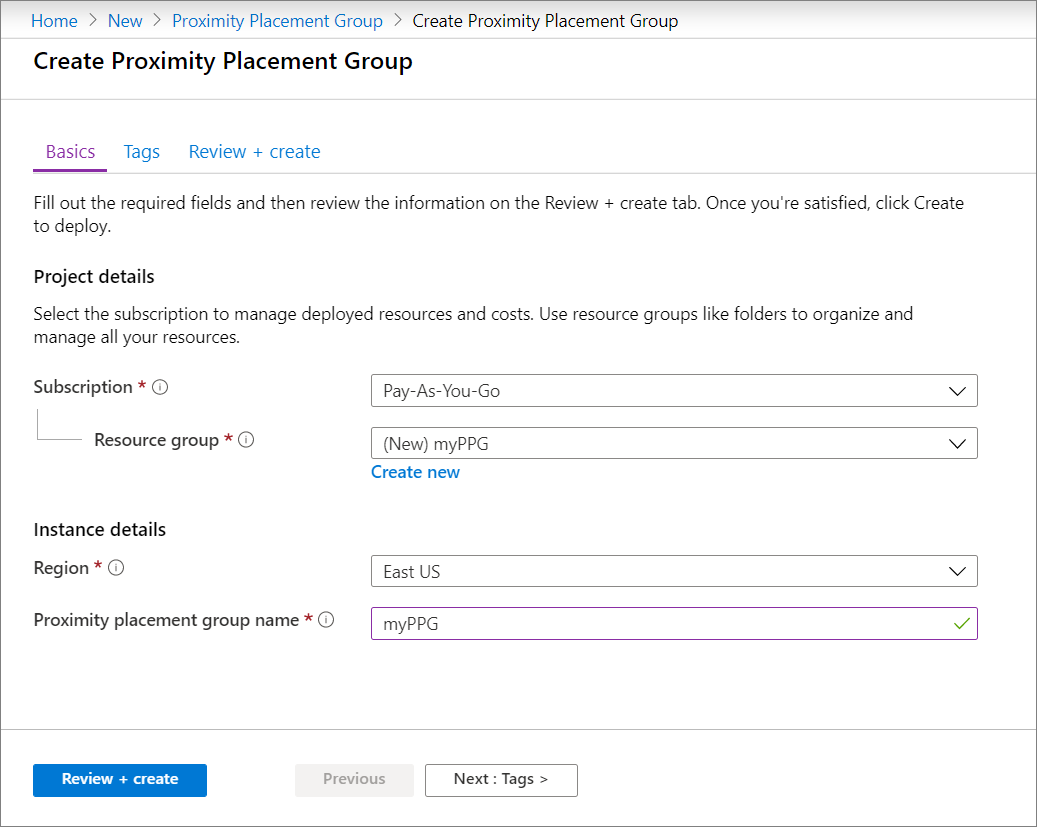
создание виртуальной машины;
При создании виртуальной машины на портале перейдите на вкладку Дополнительно.
В разделе Группа размещения близкого взаимодействия выберите правильную группу.

Указав остальные необходимые параметры, нажмите Проверить и создать.
Когда проверка будет пройдена нажмите кнопку Создать, чтобы развернуть виртуальную машину в группе размещения.
Добавление виртуальных машин из группы доступности в группу размещения близкого взаимодействия
Если виртуальная машина входит в группу доступности, необходимо добавить группу доступности в группу размещения перед добавлением виртуальных машин.
- На портале выполните поиск Группы доступности и выберите группу доступности в списке результатов.
- Остановите каждую виртуальную машину в группе доступности или освободите их ресурсы. Для этого выберите виртуальную машину, а затем на ее странице нажмите кнопку Остановить, затем кнопку ОК.
- На странице группы доступности для всех виртуальных машин должно быть указано Состояние Остановлено или освобождено.
- В меню слева выберите Configuration (Конфигурация).
- В разделе Группы размещения близкого взаимодействия выберите в раскрывающемся списке группу размещения и нажмите кнопку Сохранить.
- В меню слева выберите Обзор, чтобы снова просмотреть список виртуальных машин.
- Выберите каждую виртуальную машину в группе доступности и нажмите кнопку Запустить на странице машины.
Добавление существующей виртуальной машины в группу размещения
- На странице виртуальной машины нажмите кнопку Остановить.
- Когда виртуальная машина перейдет в состояние Остановлено (освобождено), выберите в меню слева пункт Конфигурация.
- В разделе Группы размещения близкого взаимодействия выберите в раскрывающемся списке группу размещения и нажмите кнопку Сохранить.
- Выберите в меню слева пункт Обзор, а затем нажмите кнопку Запустить, чтобы перезапустить виртуальную машину.
Следующие шаги
Для создания групп размещения близкого взаимодействия вы также можете использовать Azure PowerShell.